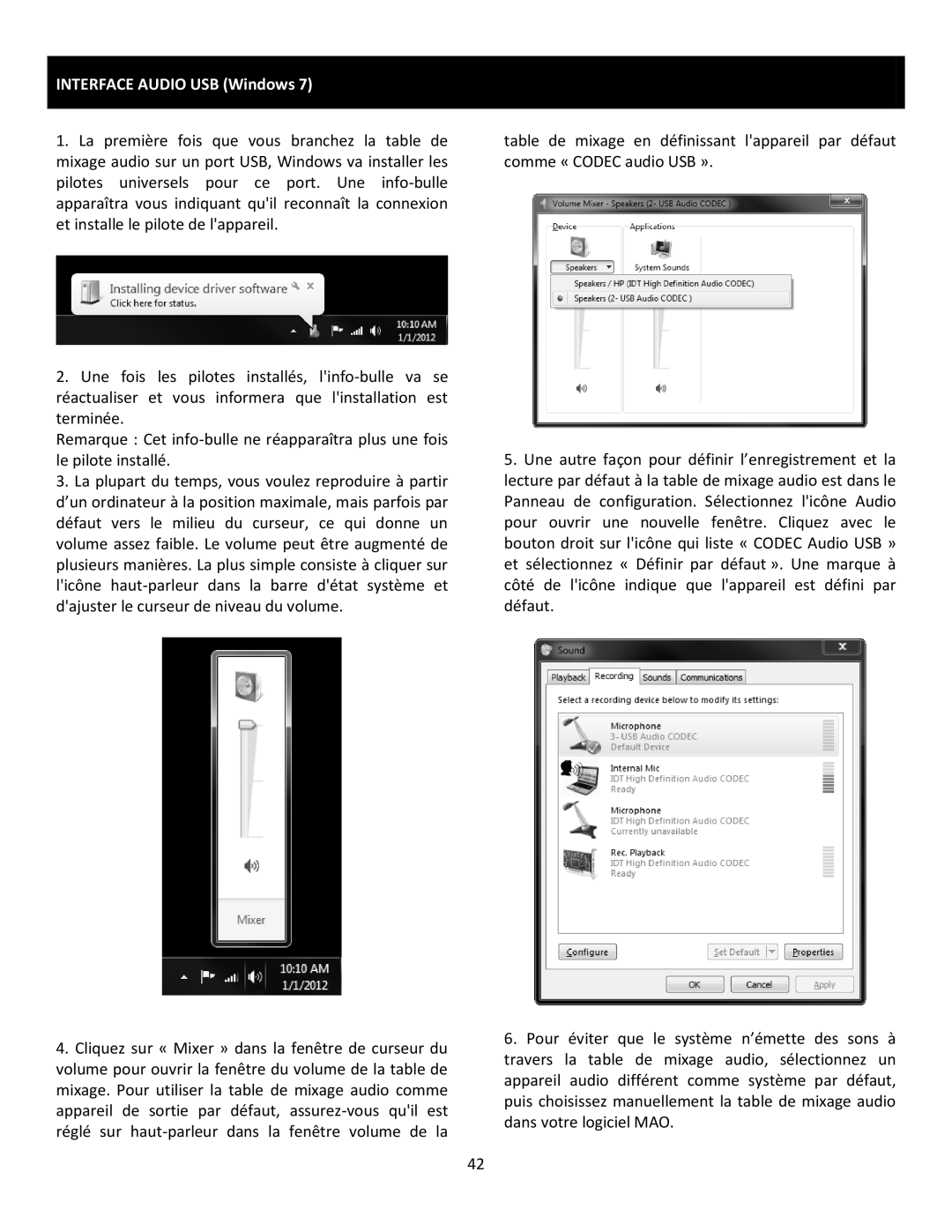INTERFACE AUDIO USB (Windows 7)
1.La première fois que vous branchez la table de mixage audio sur un port USB, Windows va installer les pilotes universels pour ce port. Une
2.Une fois les pilotes installés,
Remarque : Cet
3.La plupart du temps, vous voulez reproduire à partir d’un ordinateur à la position maximale, mais parfois par défaut vers le milieu du curseur, ce qui donne un volume assez faible. Le volume peut être augmenté de plusieurs manières. La plus simple consiste à cliquer sur l'icône
4.Cliquez sur « Mixer » dans la fenêtre de curseur du volume pour ouvrir la fenêtre du volume de la table de mixage. Pour utiliser la table de mixage audio comme appareil de sortie par défaut,
42
table de mixage en définissant l'appareil par défaut comme « CODEC audio USB ».
5.Une autre façon pour définir l’enregistrement et la lecture par défaut à la table de mixage audio est dans le Panneau de configuration. Sélectionnez l'icône Audio pour ouvrir une nouvelle fenêtre. Cliquez avec le bouton droit sur l'icône qui liste « CODEC Audio USB » et sélectionnez « Définir par défaut ». Une marque à côté de l'icône indique que l'appareil est défini par défaut.
6.Pour éviter que le système n’émette des sons à travers la table de mixage audio, sélectionnez un appareil audio différent comme système par défaut, puis choisissez manuellement la table de mixage audio dans votre logiciel MAO.